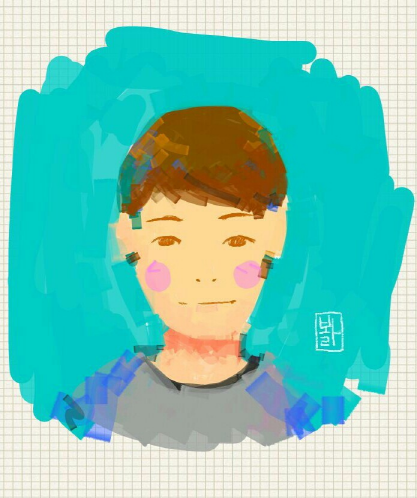서버에 장착된 CPU,메모리,디스크,네트워크 장치 상태(슬롯별 용량,제조사 등) 확인하기
서버에 장착된 하드웨어 정보를 확인한다.
CPU, Memory, Disk, Network Interface Card 정보 확인
환경
- Ubuntu 20.04 Server
관련 명령어
dmidecode
- 시스템에 장착된 하드웨어 정보를 확인할 때 사용
- 컴퓨터의 DMI(Desktop Management Interface, SMBIOS) 테이블의 정보를 사용자가 알아보기 쉽게 변경하여 출력함
free
- 시스템의 메모리의 사용 가능한 양, 사용 중인 양을 출력
lshw
- 시스템의 하드웨어 설정 정보를 추출
- 메모리 설정, 펌웨어 버전, 메인보드 설정, CPU 버전/속도, 캐시설정, 버스 스피드 등을 확인 가능함
lsblk
- 특정 블럭 디바이스의 정보를 표현함
-
sysfs파일 시스템으로 확인 가능한 정보를 정제하여 출력
CPU 정보 확인
1
2
3
4
5
6
lscpu
# 필요 정보만 추출
# Architecture, Processor 수, Core당 Thread 수, Socket 당 Core 수, Socket 수, 모델명, NUMA 정보
# Processer = Core * Core 당 Thread 수 * Socket 수
lscpu |grep -E 'Archi|On-line|Thread|socket|Socket|Model |NUMA'
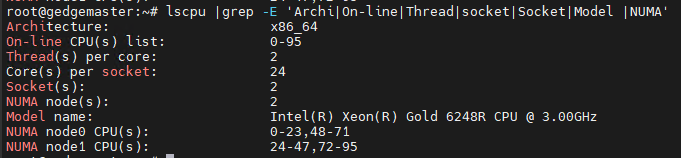
메모리 정보 확인
1
2
3
4
5
6
7
8
9
10
11
12
13
14
15
16
17
18
19
20
21
22
23
# 장착된 메모리 사이즈 보기 (비어잇는 슬롯까지 확인)
dmidecode -t memory |grep -i size
# 메모리가 장착된 총 슬롯의 메모리 사이즈만 확인
dmidecode -t memory |grep -i size | egrep -Ev No
# 메모리가 장착된 총 슬롯의 수 확인
dmidecode -t memory |grep -i size | egrep -Ev No | wc -l
# 메모리 전체 용량 보기
free -mh
# dmidecode -t memory 결과에 Volatile Size 등의 결과가 포함될 경우
# 서버의 총 메모리 수 확인 (Size에 GB값이 있는 부분 + No Module(설치안된 부분) - Volatile Size 부분 제외)
dmidecode -t memory | egrep "Size: ([0-9]+ GB|No Module Installed)" |grep -v "Volatile Size:" | wc -l
# 서버에 장착된 메모리 확인 및 수 확인
dmidecode -t memory | egrep "Size: [0-9]+ GB" | grep -v "Volatile Size:"
dmidecode -t memory | egrep "Size: [0-9]+ GB" | grep -v "Volatile Size:"| wc -l
# 서버에 장착되지 않은 슬롯 및 수 확인
dmidecode -t memory | egrep "Size: No Module Installed"
dmidecode -t memory | egrep "Size: No Module Installed" | wc -l
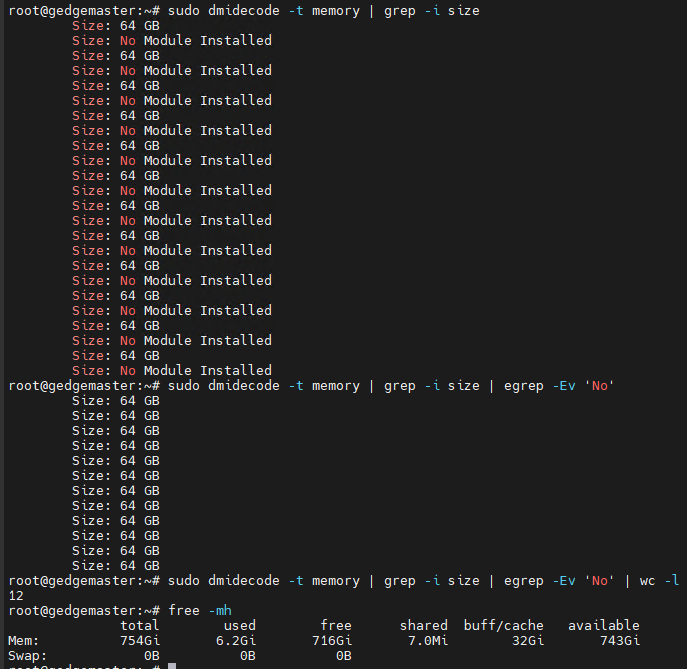
디스크 정보 확인
1
2
3
4
5
# 디스크 장치 정보 보기
lsblk
# 디스크 장치 정보 보기
lshw -c disk -businfo
네트워크 정보 확인
1
2
# 네트워크 장치 정보 보기
lshw -c network -businfo
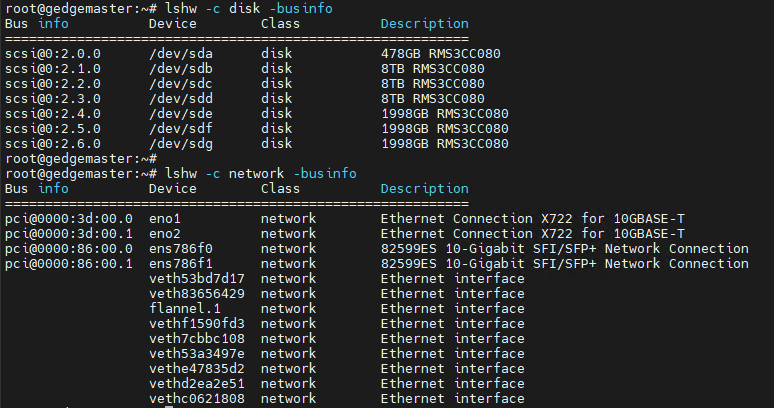
GPU 정보 확인
1
2
3
4
5
# gpu display 확인
lshw -C display
# nvidia-gpu 이며, driver 설치된 경우
nvidia-smi